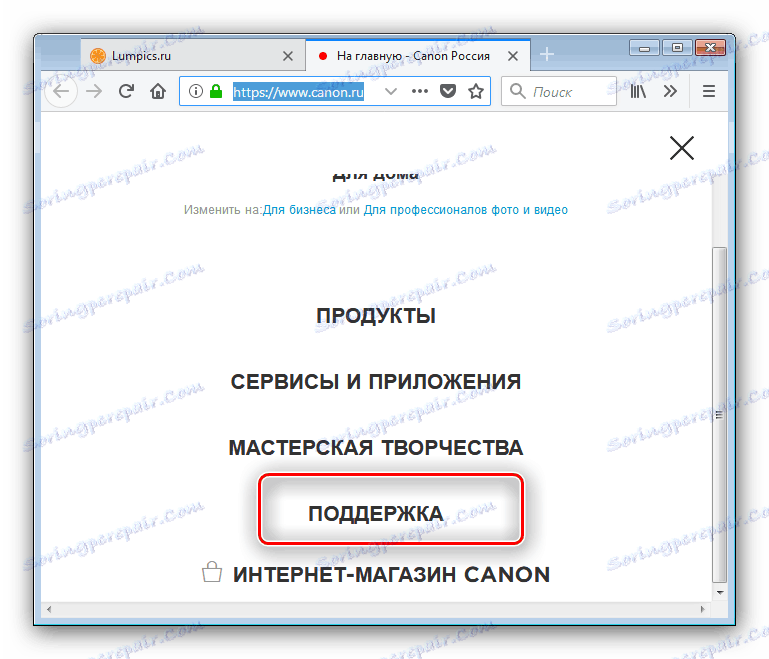Преузмите управљачки програм за Цанон ЛасерБасе МФ3228 мултифункционални штампач
Вишефункцијски уређаји, који су комбинација уређаја, захтевају од возача да правилно функционишу, посебно на оперативном систему Виндовс 7 и старијим верзијама оперативног система компаније Мицрософт. Цанонов уређај МФ3228 није постао изузетак од овог правила, тако да ћемо у данашњем водичу погледати главне начине за проналажење и преузимање драјвера за разматране МФП.
Садржај
Преузмите управљачке програме за Цанон ЛасерБасе МФ3228
Постоји само четири решења нашег данашњег проблема, који се разликују у алгоритму акција. Препоручујемо да прво упознате све, а затим изаберете најпогодније за вас лично.
Метод 1: Сајт за подршку компаније Цанон
Када тражите управљачке програме за одређени уређај, прво је да посетите веб локацију произвођача: већина компанија поставља линкове на својим порталима да преузме неопходни софтвер.
- Кликните на горњи линк и кликните на ставку "Подршка" .
![Идите на Цанон веб локацију да бисте преузели управљачке програме за ЛасерБасе МФ3228]()
Следеће - "Преузимања и помоћ". - Пронађите низ за претрагу на страници и унесите име уређаја у њега, у нашем случају МФ3228 . Имајте на уму да ће резултати претраге приказати жељени МФП, али дефинисани као и-СЕНСИС. Ово је иста опрема, па кликните на њега помоћу миша да бисте отишли на ресурс за подршку.
- Сајт аутоматски препознаје верзију и бице оперативног система, али у слуцају погрељног одреивања ручно подесите потребне вредности користећи листу означену на екрану.
- Доступни управљачки програми су такође сортирани компатибилношћу и битиштвом, тако да све што остаје је померање странице на листу датотека, пронаћи одговарајући софтверски пакет и кликните на дугме Преузми .
- Прије преузимања, прочитајте кориснички договор, а затим кликните на "Прихвати услове и преузмите . "
- По завршетку, инсталирајте управљачки програм у складу са упутствима која су јој приложена.
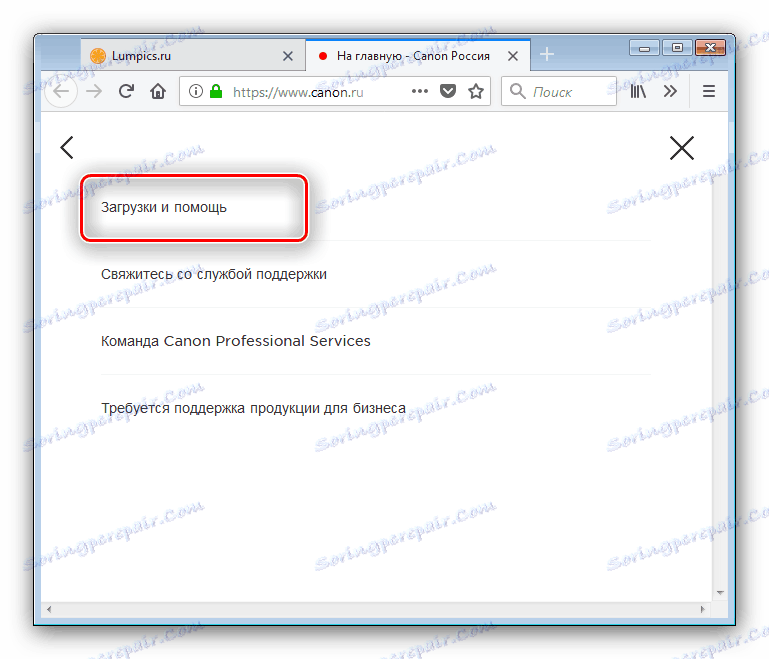
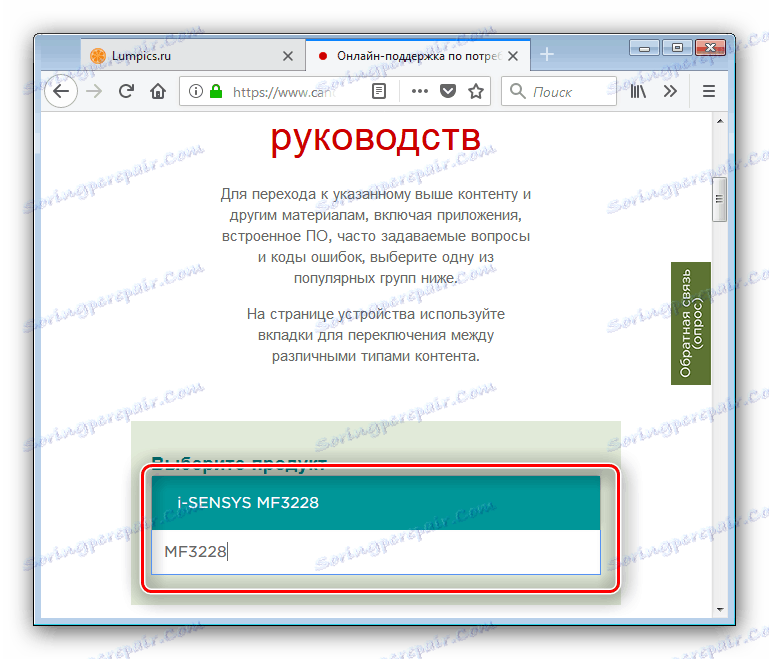
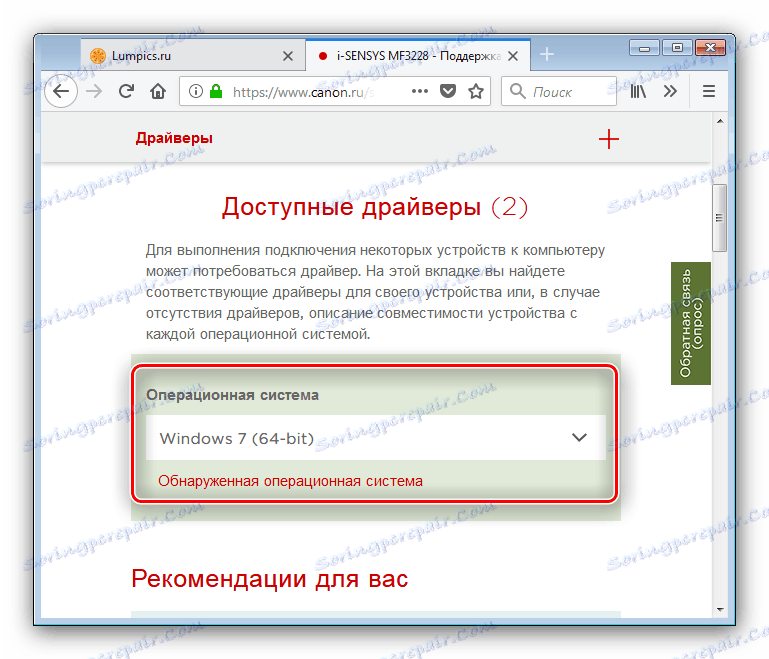
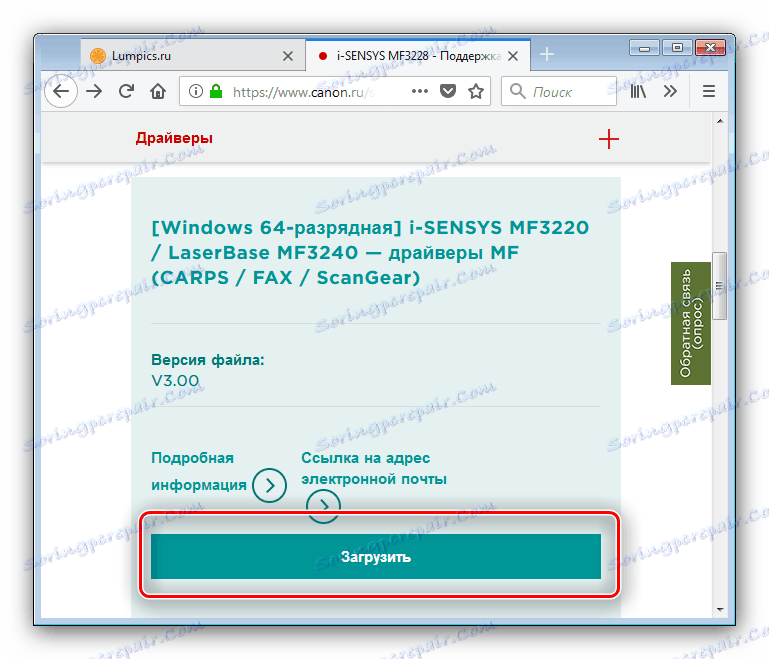
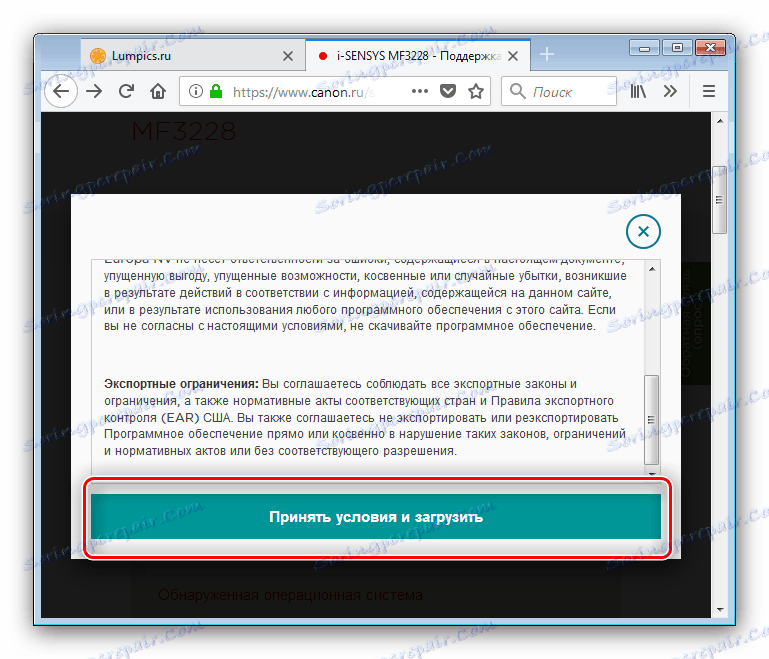
Метод описан горе је најпоузданије решење, тако да га препоручујемо неискусним корисницима.
Метод 2: Софтвер треће стране
Они који се често баве компјутерима вероватно знају постојање софтвера заснованог на возачу: мале апликације које могу аутоматски открити повезани хардвер и тражити драјвере за то. Наши аутори су већ прегледали најприкладнији за такав софтвер, тако да се за детаље обратите на одговарајући преглед.
Више детаља: Најбољи софтвер за инсталирање драјвера
Посебно желимо да скренемо пажњу на програм. Дривермак . Интерфејс апликације је пријатељски и интуитиван, али у случају потешкоћа, имамо упутства на сајту.
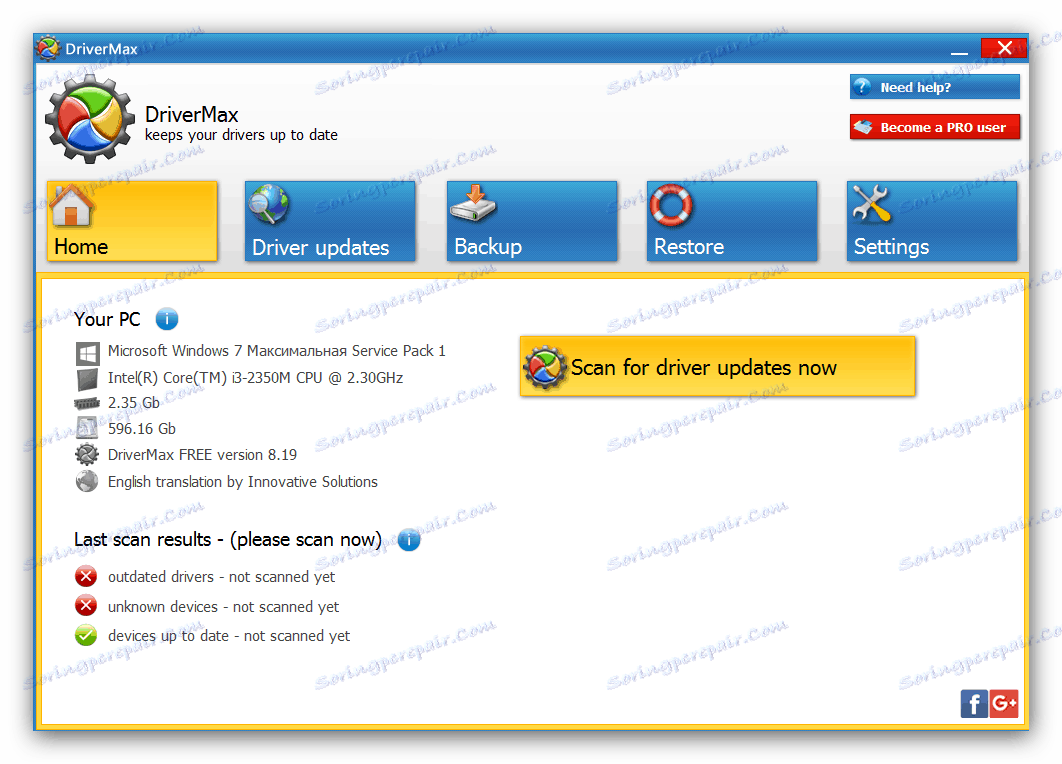
Лекција: Ажурирајемо управљачке програме у програму ДриверМак
Метод 3: ИД хардвера
Још један занимљив начин за проналажење управљачких програма за уређај у питању није чак ни потребна инсталација програма независних произвођача. Да бисте користили овај метод, довољно је знати ЛасерБасе МФ3228 ИД - изгледа овако:
USBPRINTCANONMF3200_SERIES7652
Даље, овај идентификатор се мора унети на страницу посебног ресурса као што је Девид : услуга претраживача ће дати одговарајућу верзију управљачких програма. Детаљна упутства за коришћење овог метода можете пронаћи у чланку у наставку. 
Више детаља: Тражите драјвере помоћу хардверског ИД-а
Метод 4: Системски алати
Друга метода данас подразумева употребу алата уграђених у Виндовс.
- Позовите "Старт" и отворите "Девицес анд Принтерс" .
- Кликните на ставку "Инсталација штампача" која се налази на траци са алаткама.
- Изаберите опцију Локални штампач .
- Инсталирајте одговарајући порт за штампач и кликните на "Нект" .
- Отвориће се прозор са избором модела уређаја различитих произвођача. Нажалост, али на листи уграђених драјвера није нам потребно, па кликните на "Виндовс Упдате" .
- На следећој листи пронађите жељени модел и кликните на "Нект".
- На крају, треба да подесите име штампача, а затим поново користите дугме Нект да бисте аутоматски преузели и инсталирали управљачке програме.
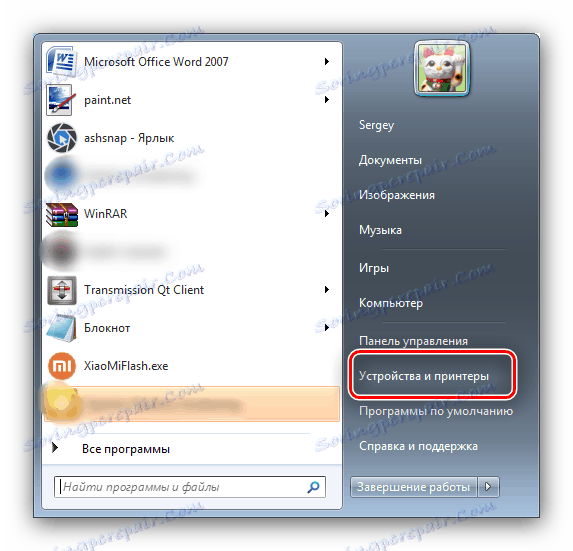
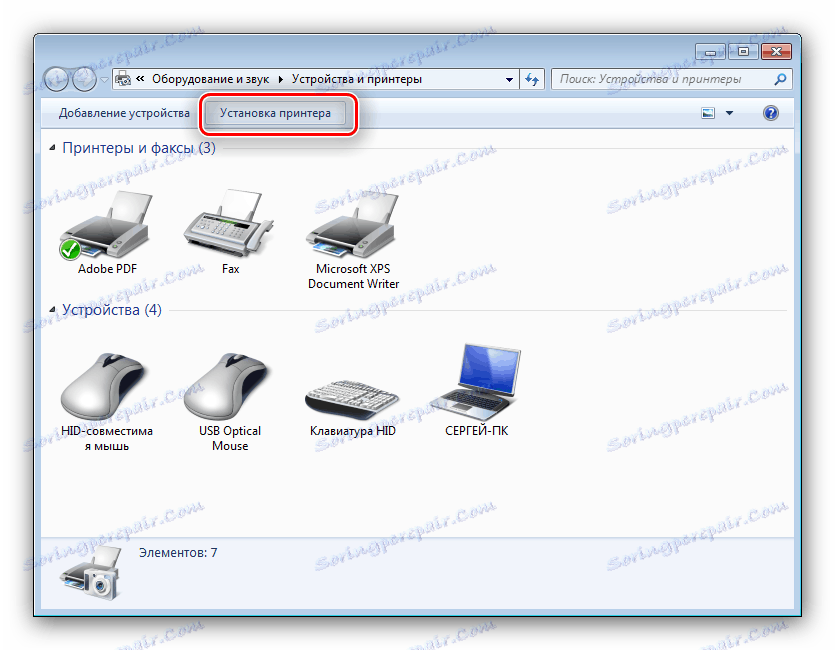
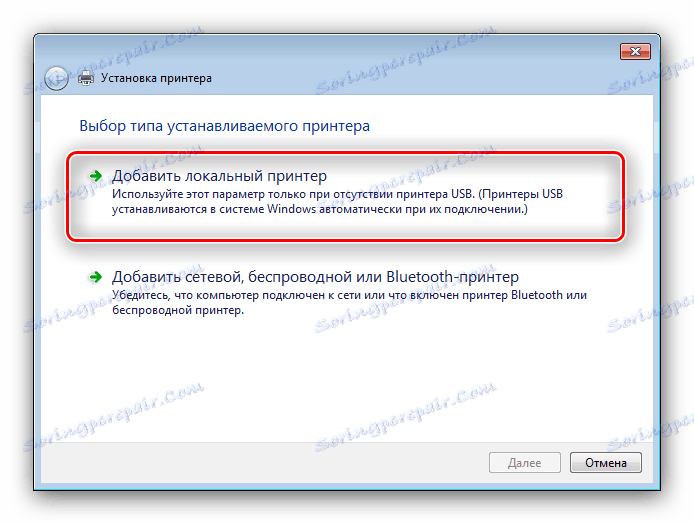
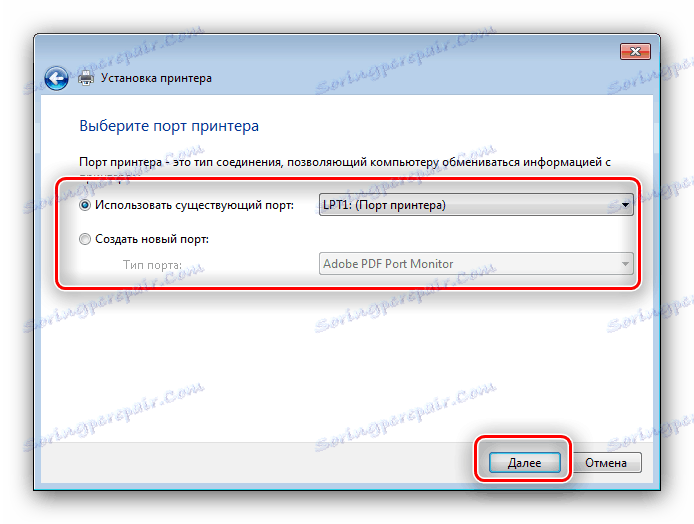
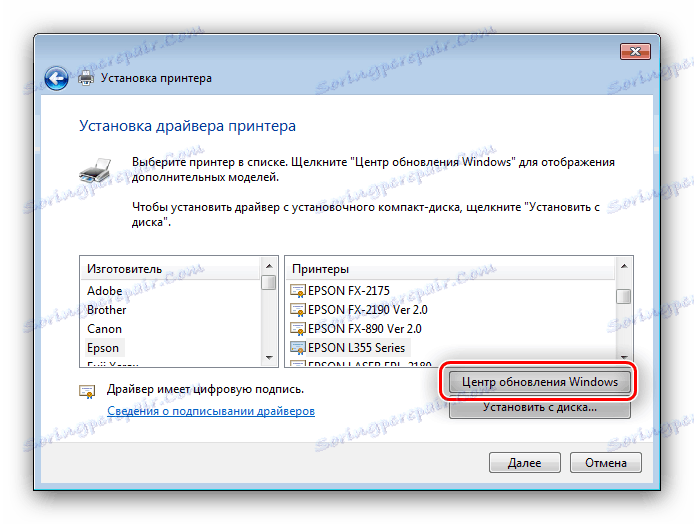
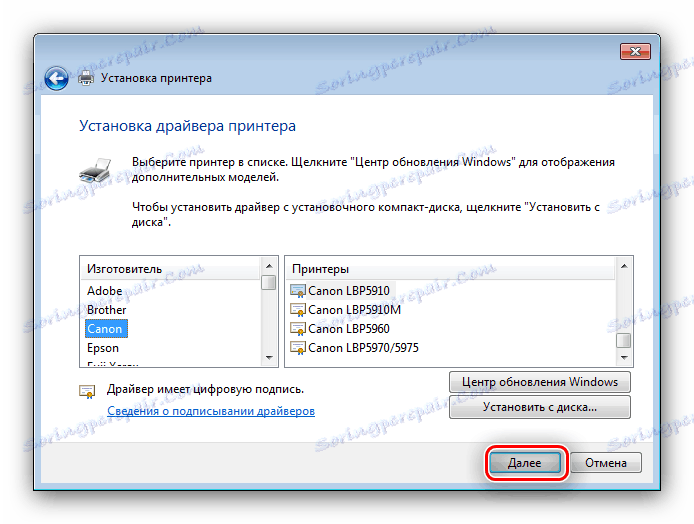
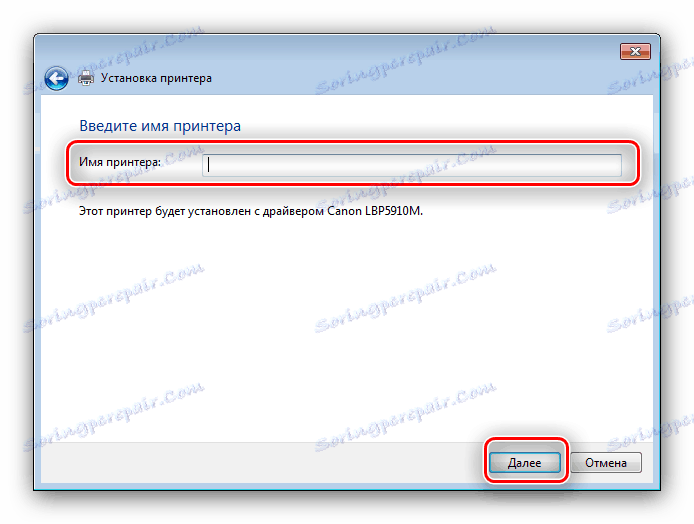
По правилу, након инсталирања софтвера, не захтева се ребоот.
Закључак
Прегледали смо четири доступне опције за проналажење и преузимање драјвера за Цанон ЛасерБасе МФ3228 МФП.